Cách hẹn giờ chụp ảnh trên iPhone nhanh chóng nhất

Trong bài viết này, Sforum sẽ hướng dẫn chi tiết về cách hẹn giờ chụp ảnh trên iPhone và những mẹo chụp ảnh đẹp khi chụp ảnh hẹn giờ. Tính năng hẹn giờ chụp ảnh được tích hợp sẵn trong ứng dụng Camera của iPhone mang đến sự tiện lợi giúp bạn dễ dàng để ghi lại những khung hình trọn vẹn mà không cần thao tác thủ công.

Tính năng hẹn giờ chụp ảnh trên iPhone có gì nổi bật?
Tính năng hẹn giờ chụp ảnh trên iPhone cho phép người dùng cài đặt một khoảng thời gian nhất định trước khi camera tự động ghi lại hình ảnh. Đây là tính năng cực kỳ tiện lợi, đặc biệt khi bạn muốn chụp ảnh tập thể, chụp ảnh từ xa mở rộng góc chụp.
Một số điểm nổi bật của tính năng bật hẹn giờ chụp ảnh trên iPhone có thể kể đến là:
-
Tùy chọn thời gian linh hoạt: Thông thường, người dùng có thể chọn các mức thời gian hẹn giờ phổ biến là 3 giây hoặc 10 giây tùy nhu cầu.
-
Chụp nhiều ảnh liên tiếp: Sau khi hẹn giờ, iPhone thường tự động chụp liên tiếp 10 tấm giúp bạn dễ dàng chọn được khoảnh khắc đẹp nhất.
-
Tránh rung máy khi chụp: Chế độ hẹn giờ giúp hạn chế tình trạng rung tay khi nhấn nút chụp, đảm bảo cho ảnh được rõ nét hơn.
-
Thích hợp chụp ảnh nhóm và selfie: Tính năng hẹn giờ cho phép tất cả mọi người kể cả người cầm máy, đều có thể xuất hiện trong bức ảnh mà không cần nhờ người khác. Bạn có thể sắp xếp vị trí và tạo dáng cùng nhau mà không cần nhờ người khác hỗ trợ bấm máy.
-
Được tích hợp sẵn trong ứng dụng Camera: Không cần cài thêm ứng dụng bên ngoài, dễ dàng thao tác ngay trên máy.
.jpg)
[Product_Listing categoryid="132" propertyid="" customlink="https://cellphones.com.vn/mobile/apple.html" title="Các dòng iPhone đang được quan tâm nhiều tại CellphoneS"]
Cách hẹn giờ chụp ảnh trên iPhone bằng Camera mặc định
Điện thoại iPhone cung cấp tính năng hẹn giờ chụp ảnh vô cùng tiện lợi ngay trong ứng dụng Camera mặc định của máy. Dưới đây là hướng dẫn cách hẹn giờ chụp ảnh trên iPhone bạn có thể tham khảo:
- Bước 1: Mở ứng dụng Camera.
Đầu tiên trên màn hình chính, bạn mở ứng dụng Camera của iPhone.
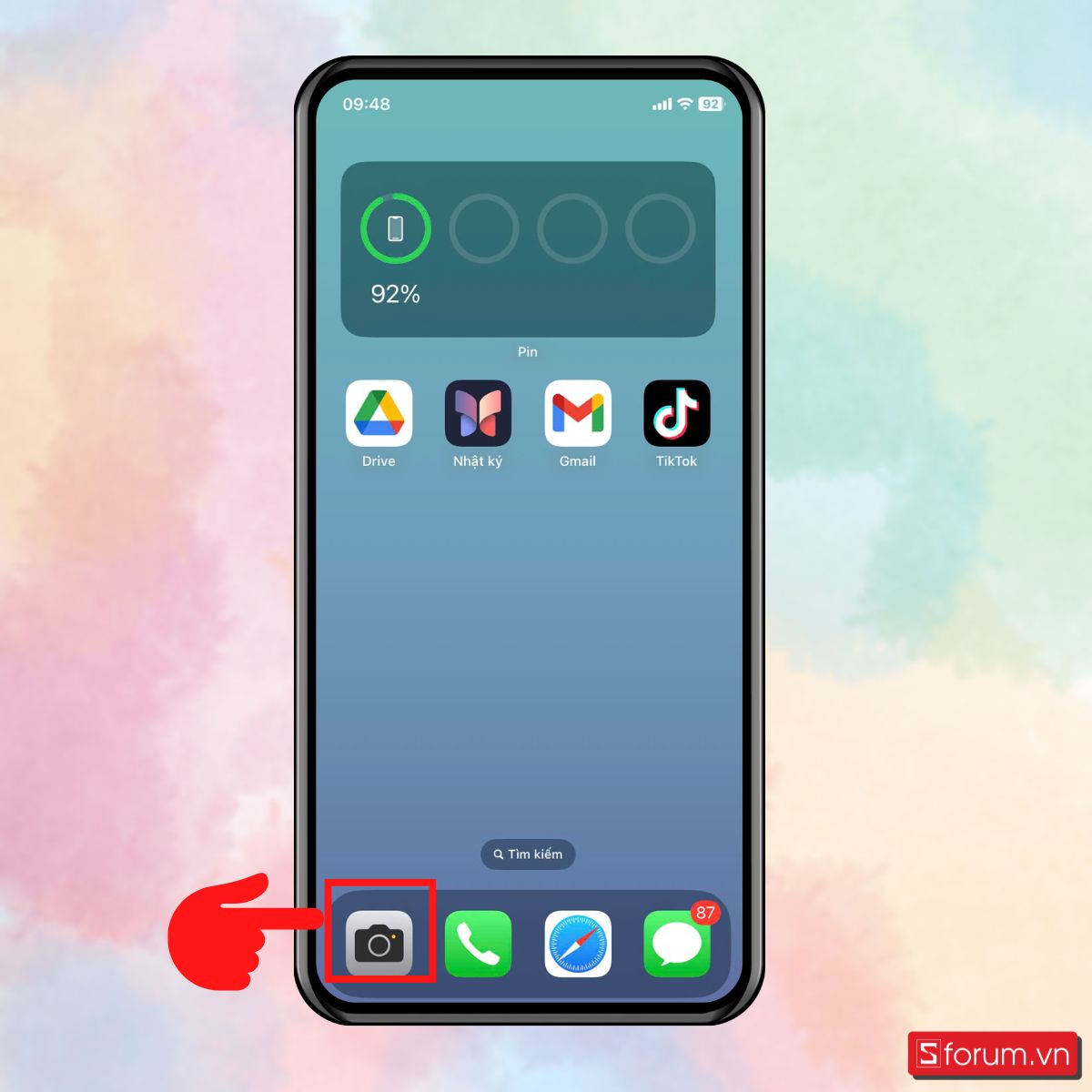
- Bước 2: Nhấn vào biểu tượng mũi tên hướng lên "^".
Trong chế độ Ảnh, nhấn vào biểu tượng mũi tên hướng lên ^ ở phía trên màn hình để hiển thị thêm các tùy chọn cài đặt của camera.
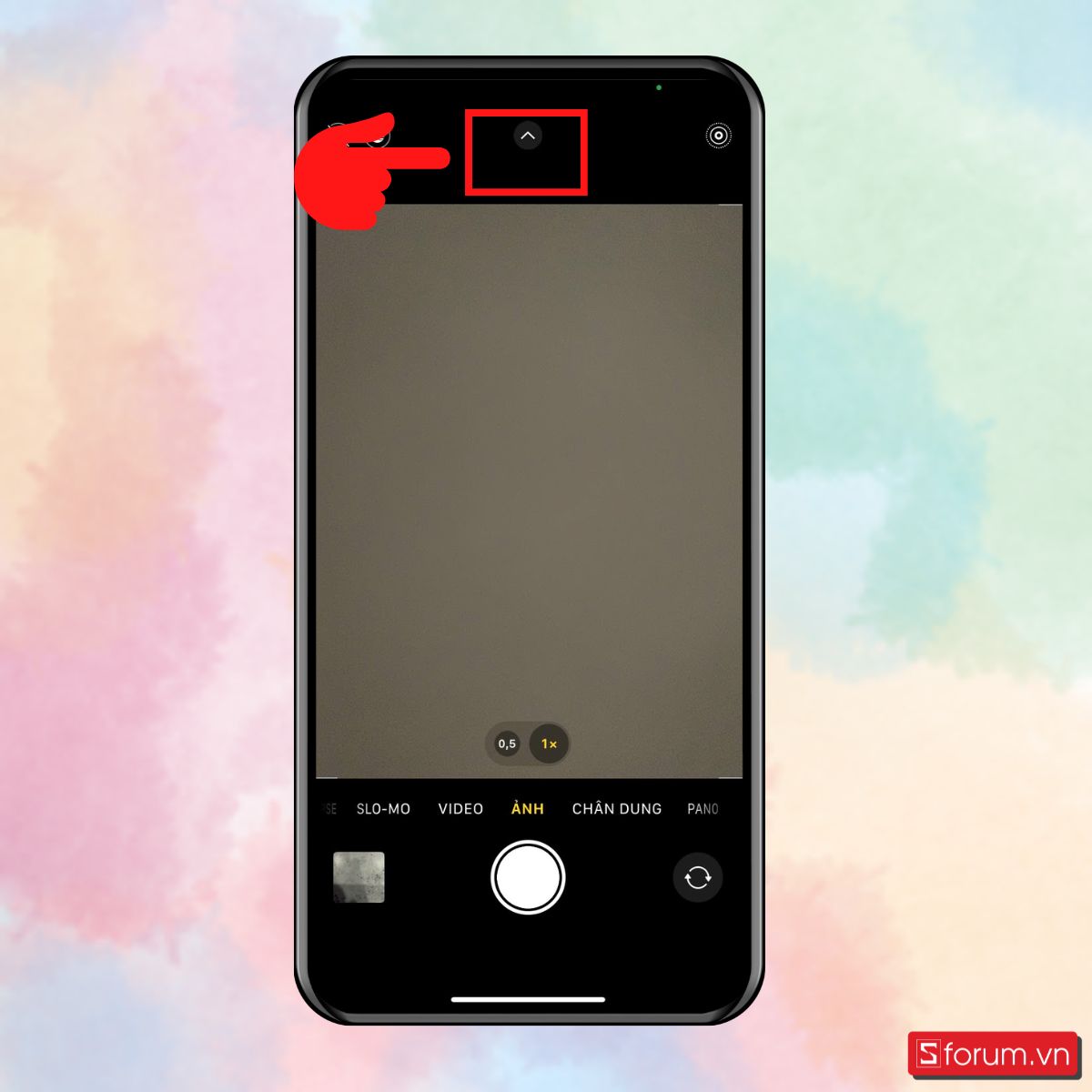
- Bước 3: Chọn biểu tượng hẹn giờ.
Sau khi thanh tùy chọn xuất hiện ở phía dưới màn hình, hãy tìm và chọn vào biểu tượng đồng hồ hẹn giờ.
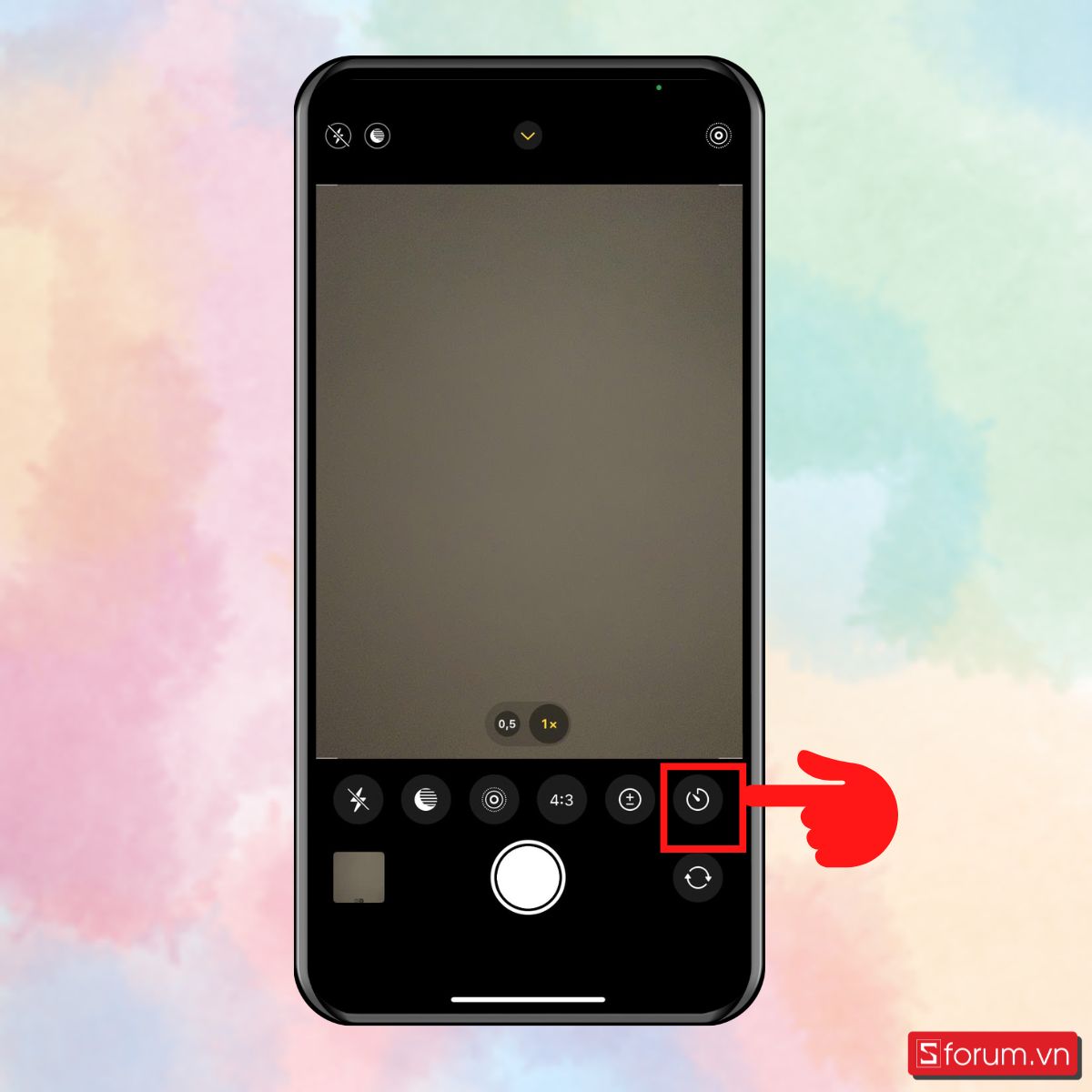
- Bước 4: Cài đặt thời gian hẹn giờ.
Chọn 3 giây hoặc 10 giây tùy theo nhu cầu của bạn.
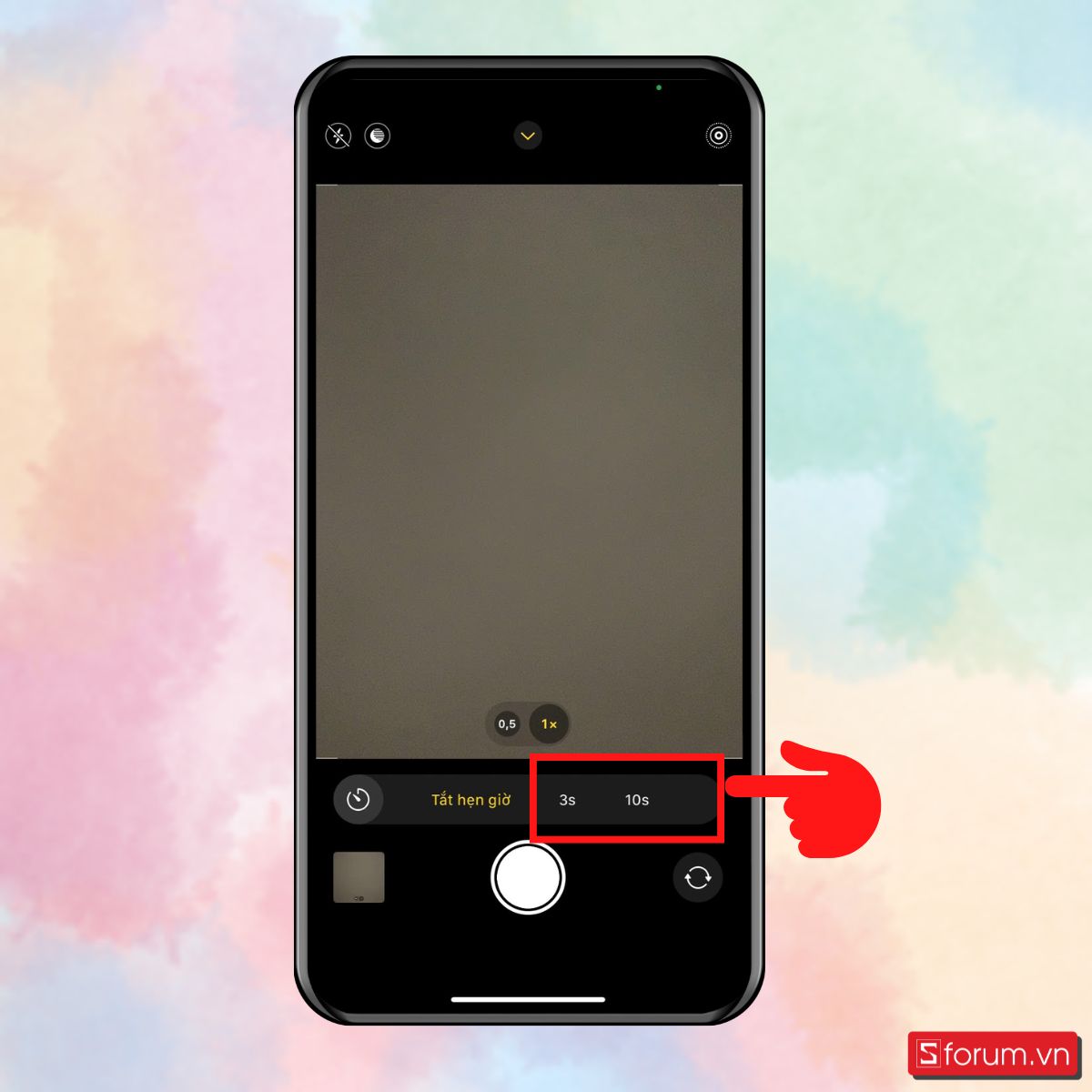
- Bước 5: Chụp ảnh.
Sau khi đã chọn xong thời gian, bạn nhấn nút Chụp hình tròn lớn ở cuối màn hình. Bộ đếm thời gian sẽ bắt đầu chạy ngược về 0, iPhone sẽ tự động chụp một loạt ảnh liên tục để bạn có thể chọn bức đẹp nhất.
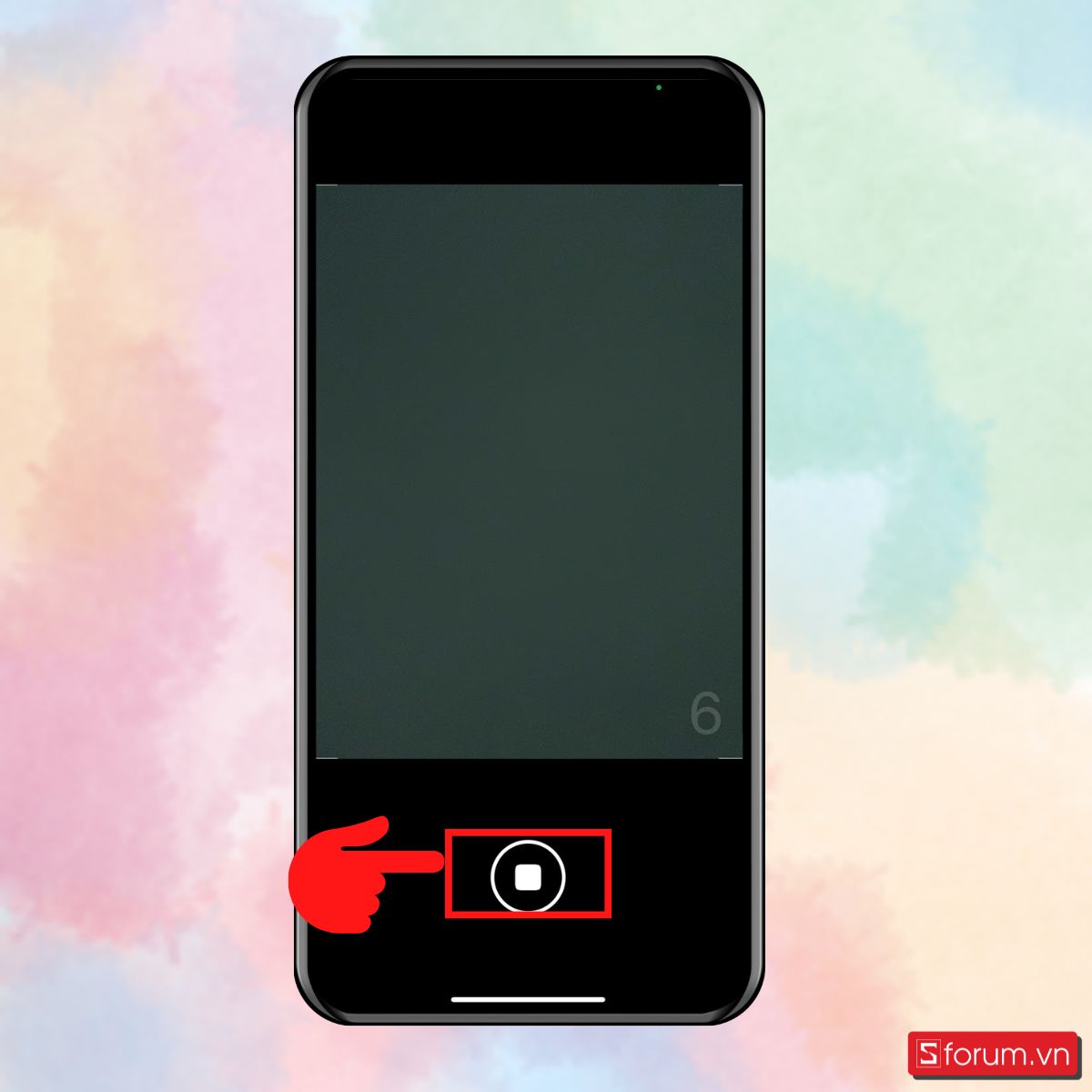
Cách hẹn giờ chụp ảnh trên iPhone khi dùng Tripod hoặc để cố định máy
Việc sử dụng Tripod hoặc để cố định máy kết hợp với tính năng hẹn giờ trên iPhone sẽ giúp bạn có được những tấm hình rõ nét, không bị rung mờ và thoải mái tạo dáng.
Dưới đây là hướng dẫn chi tiết từng bước để bạn dễ dàng thực hiện:
Bước 1: Lắp iPhone lên Tripod và căn góc.
- Đầu tiên gắn iPhone của bạn vào kẹp của Tripod hoặc giá đỡ để cố định máy.
- Điều chỉnh chiều cao và góc quay của Tripod để có được khung hình ưng ý nhất.

Bước 2: Bật hẹn giờ chụp ảnh trên iPhone.
- Tương tự như cách hẹn giờ chụp ảnh trên iPhone bằng Camera mặc định, bạn mở ứng dụng Camera, nhấn vào biểu tượng mũi tên hướng lên ^ để mở các tùy chọn.
- Chọn biểu tượng đồng hồ
- Cài đặt thời gian hẹn giờ là 3 giây hoặc 10 giây.
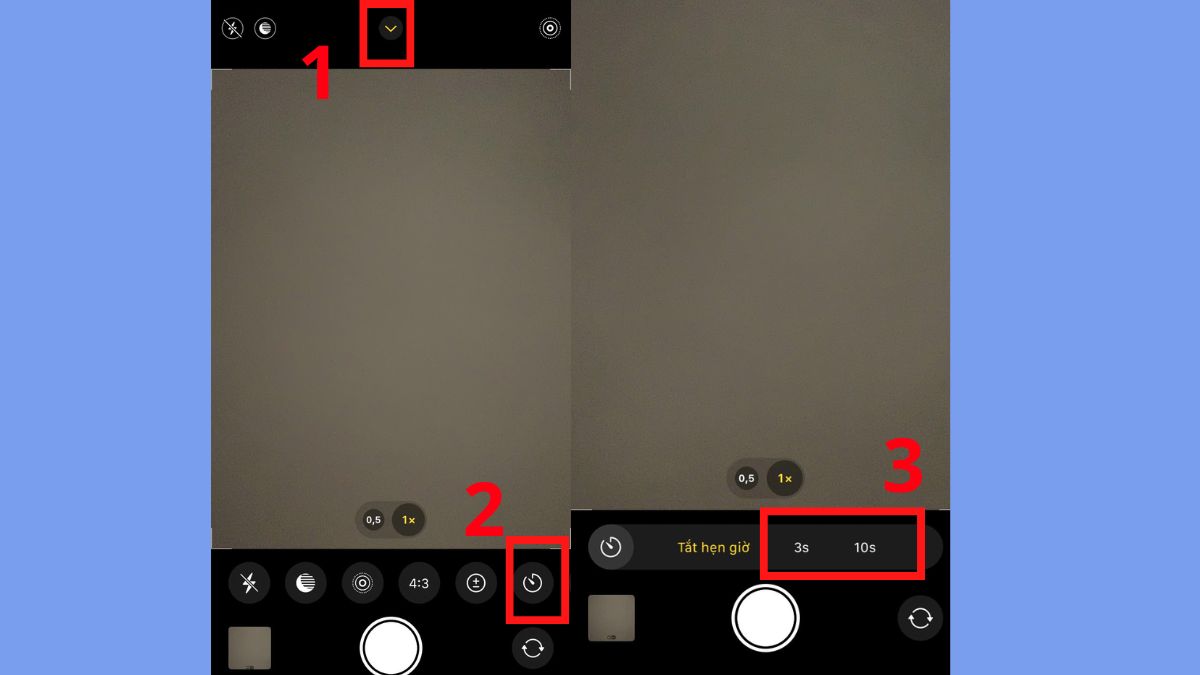
Bước 3: Thực hiện chụp ảnh.
-
Nhấn nút tròn chụp ảnh.
-
iPhone sẽ đếm ngược và tự động chụp, thường lưu liên tiếp 10 ảnh để bạn dễ dàng chọn khoảnh khắc đẹp nhất.

Ứng dụng hỗ trợ hẹn giờ chụp ảnh trên iPhone
Ngoài tính năng hẹn giờ tích hợp sẵn trong ứng dụng Camera mặc định của iPhone, bạn cũng có thể sử dụng các ứng dụng từ bên thứ ba để có thêm nhiều tùy chọn và tính năng nâng cao hơn.
Một số ứng dụng hỗ trợ chụp ảnh hẹn giờ trên iPhone được đánh giá cao là:
-
Photo Timer+: Ứng dụng này cung cấp các tùy chọn hẹn giờ linh hoạt từ 3 giây đến 3 phút. Cho phép bạn chọn thời gian đếm ngược và số lượng ảnh sẽ chụp. Photo Timer+ rất phù hợp cho việc chụp ảnh tự sướng, chụp ảnh nhóm hoặc ảnh phơi sáng.
-
ProCamera: Nổi bật với khả năng hẹn giờ đa dạng cùng nhiều công cụ chỉnh sửa ảnh nâng cao. Nổi bật với chế độ chụp ảnh thủ công và bán tự động, giúp người dùng linh hoạt trong việc điều chỉnh các thông số kỹ thuật. ProCamera là lựa chọn lý tưởng cho ai muốn chụp RAW hoặc tinh chỉnh ảnh ngay sau khi chụp.
-
ProCam 8: Đây là ứng dụng chụp ảnh chuyên nghiệp trên iPhone, hỗ trợ hẹn giờ chụp với nhiều mốc thời gian khác nhau. Điểm mạnh của ProCam 8 là khả năng tùy chỉnh chi tiết như ISO, tốc độ màn trập, cân bằng trắng cùng chế độ chụp RAW, giúp bạn dễ dàng tạo ra những bức ảnh chất lượng cao không thua kém máy ảnh chuyên nghiệp.
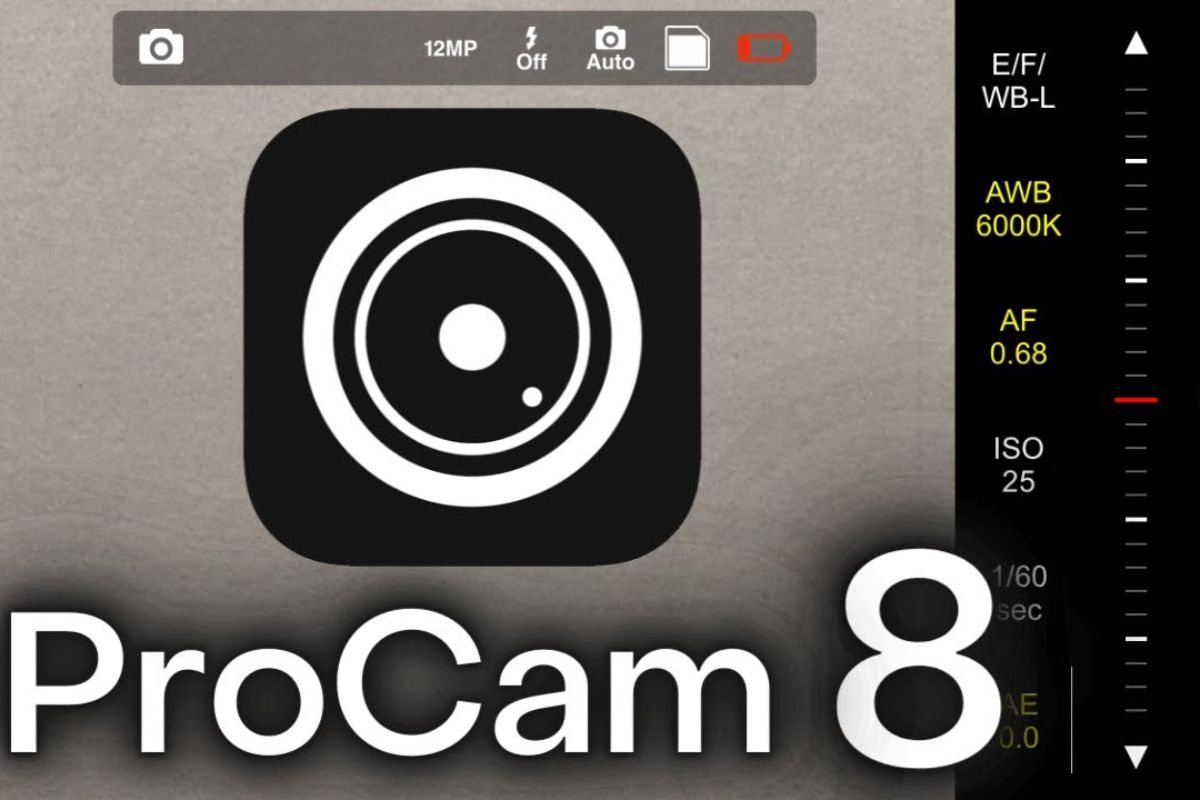
Mẹo chụp ảnh trên iPhone đẹp hơn khi dùng tính năng hẹn giờ
Việc sử dụng tính năng hẹn giờ trên iPhone là một công cụ tuyệt vời để chụp những bức ảnh chất lượng cao. Tuy nhiên, để tối ưu hóa tính năng này và tạo ra những bức ảnh đẹp hơn, bạn có thể áp dụng một số mẹo sau:
-
Sử dụng Tripod hoặc giá đỡ: Tripod và giá đỡ là phụ kiện không thể thiếu khi bạn chụp ảnh bằng chế độ hẹn giờ. Hai phụ kiện này giúp iPhone cố định chắc chắn, hạn chế rung mờ, đảm bảo cho ra bức ảnh sắc nét.
-
Chọn thời gian hẹn phù hợp: Bạn nên chọn thời gian 3 giây khi chụp selfie nhanh và 10 giây khi cần chụp nhóm hoặc cần thêm thời gian tạo dáng.
-
Tận dụng ánh sáng tự nhiên: Hãy chọn đứng gần cửa sổ, ngoài trời hoặc nơi có ánh sáng đều để ảnh sáng và rõ nét hơn.
-
Bật HDR hoặc chế độ ban đêm: Bật hai chế độ này giúp tối ưu độ sáng và chi tiết khi chụp trong điều kiện thiếu sáng.
-
Chụp nhiều ảnh liên tiếp: Khi bạn sử dụng hẹn giờ, iPhone thường tự động chụp một loạt ảnh liên tục 10 ảnh khi bộ đếm ngược kết thúc. Bạn có nhiều lựa chọn để chọn khoảnh khắc đẹp nhất.
-
Sắp xếp bố cục trước: Nên đặt vị trí, kiểm tra khung hình và thử tạo dáng trước khi bấm hẹn giờ.
-
Kết hợp điều khiển từ xa: Nếu bạn muốn có thêm sự tiện lợi, hãy cân nhắc sử dụng một bộ điều khiển Bluetooth từ xa. Với phụ kiện này bạn sẽ chủ động hơn, không lo chạy vội vào khung hình.
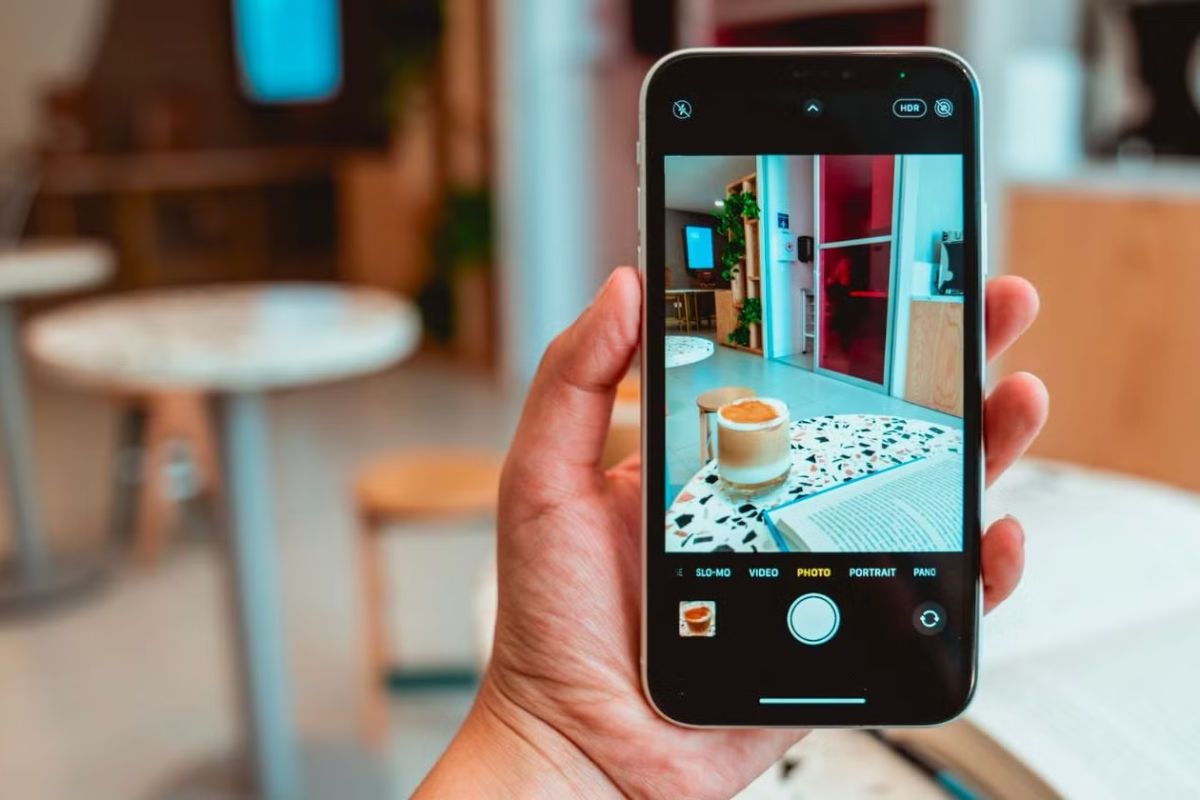
Mong rằng những chia sẻ trên về cách hẹn giờ chụp ảnh trên iPhone sẽ giúp bạn dễ dàng hơn trong việc lưu giữ khoảnh khắc đáng nhớ cùng bạn bè và người thân, đồng thời nâng cao trải nghiệm chụp ảnh mỗi ngày. Cuối cùng đừng quên theo dõi Sforum để cập nhật thêm nhiều thủ thuật và mẹo công nghệ hữu ích nhé!
- Xem thêm các bài viết về Thủ thuật iOS, Thủ thuật Android
Câu hỏi thường gặp
Thời gian hẹn giờ chụp ảnh trên iPhone dài nhất là bao lâu?
Trên ứng dụng Camera mặc định của iPhone, 10 giây là khoảng thời gian hẹn giờ dài nhất mà bạn có thể cài đặt trực tiếp. Nếu bạn muốn hẹn giờ lâu hơn, bạn cần dùng đến ứng dụng chụp ảnh bên thứ ba như ProCam 8, Photo Timer+...Các app này cho phép tùy chỉnh linh hoạt thời gian hẹn giờ theo nhu cầu.
Hẹn giờ chụp ảnh trên iPhone có thể chụp được bao nhiêu tấm hình?

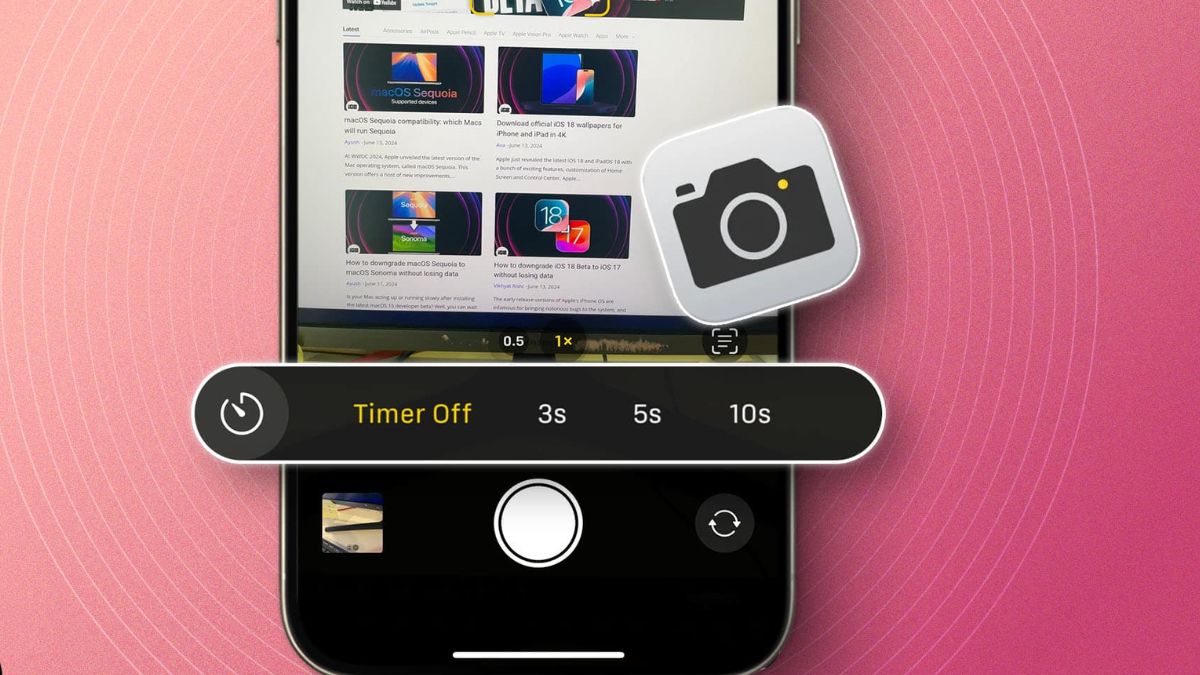
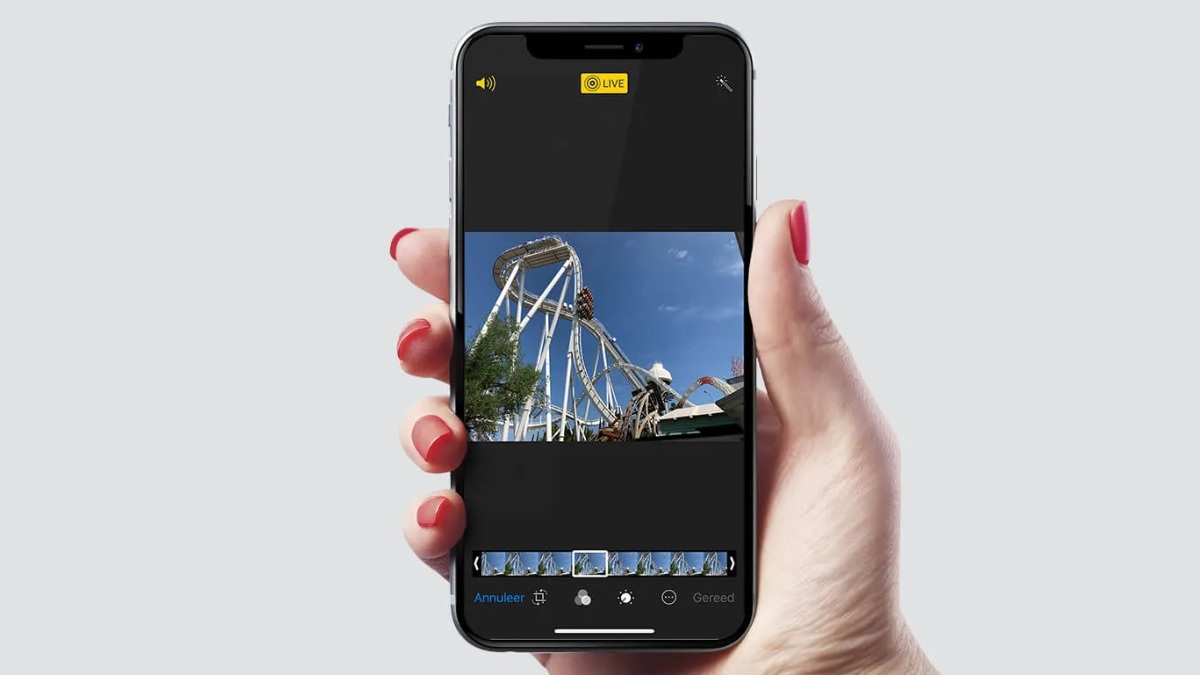

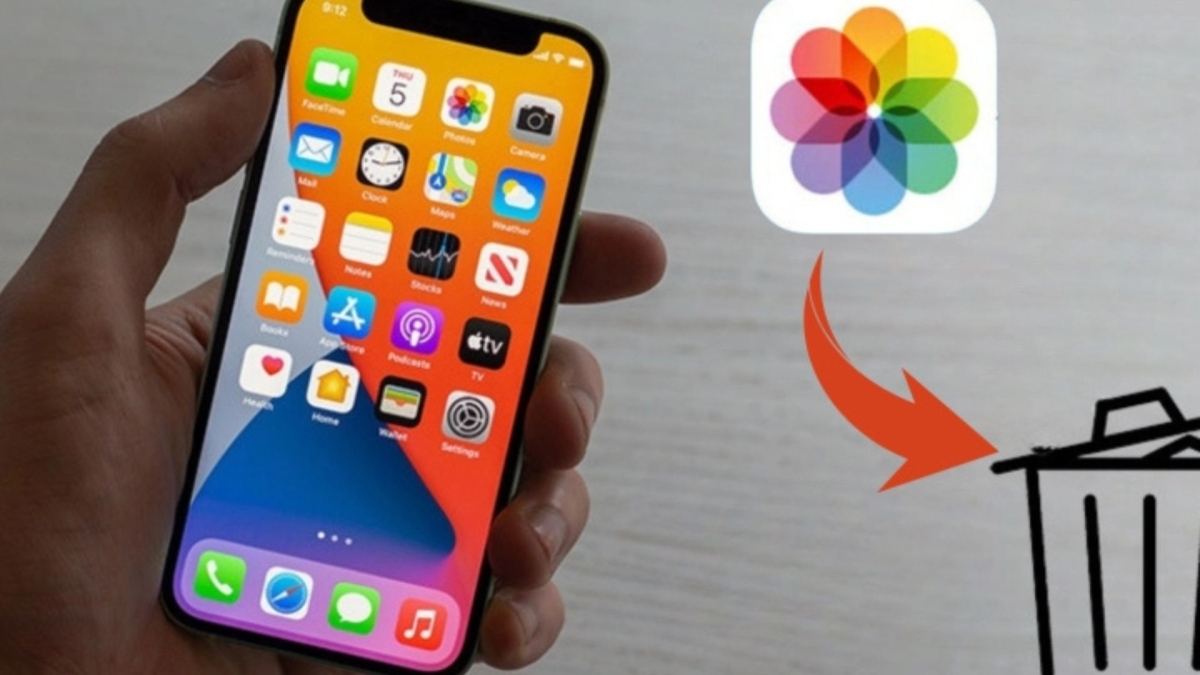

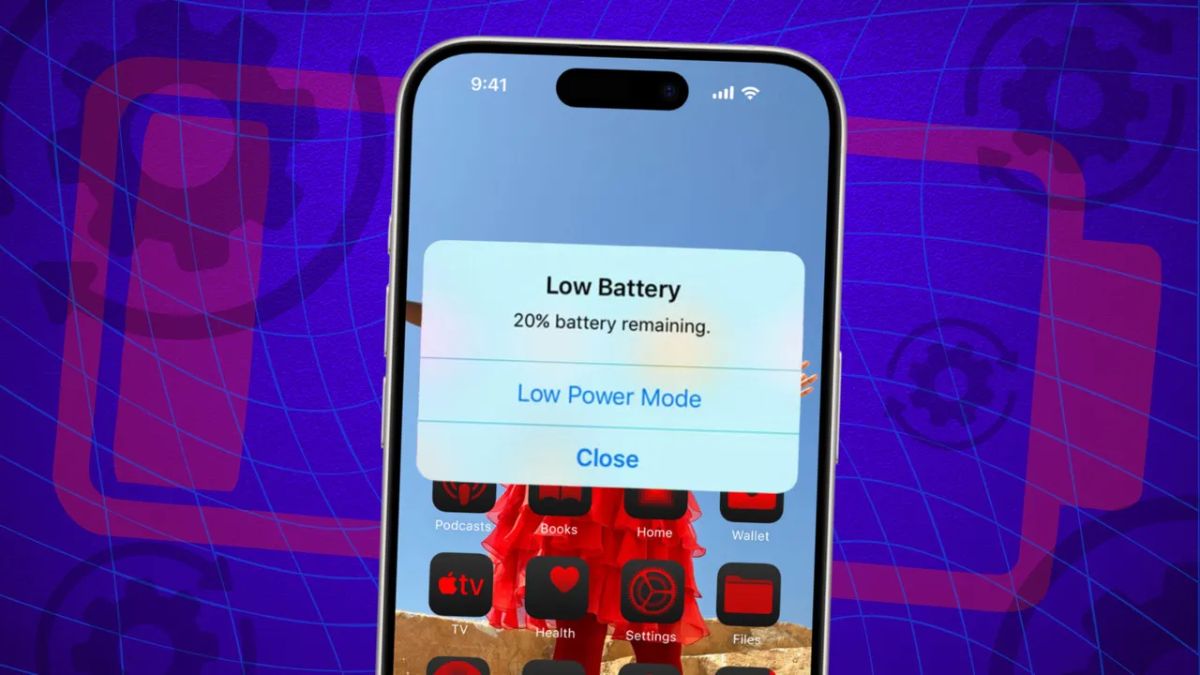
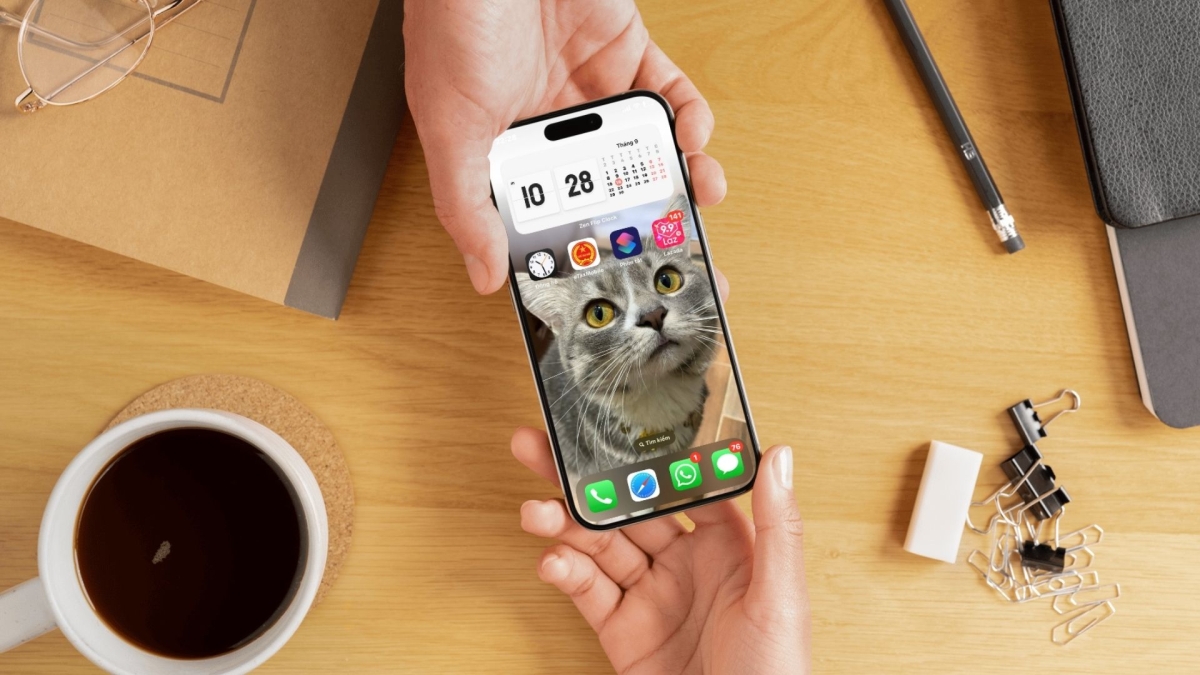
Bình luận (0)